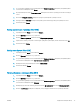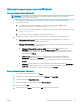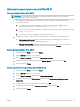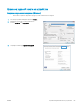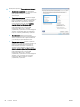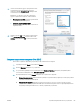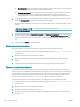HP LaserJet Enterprise Flow MFP M525 - User Guide
Дополнительные задания печати (Windows)
Отмена задания печати (Windows)
ПРИМЕЧАНИЕ. Если задание на печать находится в конце длинной очереди, у вас может не быть
возможности удалить его из этой очереди.
1. Если задание печати выполняется, отмените его с панели управления устройства, выполнив
следующие действия.
а. На главном экране панели управления устройства нажмите кнопку Стоп . Продукт
приостанавливает печать, и открывается экран Состояние задания.
б. Из списка на сенсорной панели выберите задание не печать, которое нужно отменить и нажмите
кнопку «Отмена задания».
в. Устройство предложит подтвердить отмену. Нажмите кнопку Да.
2. Задание печати можно также отменить из программного обеспечения или из очереди печати.
●
Программное обеспечение. Обычно на экране компьютера появляется диалоговое окно, с
помощью которого можно отменить задание печати.
●
Очередь печати Windows. Если задание находится в очереди печати (в памяти компьютера) или
в спулере печати, его оттуда можно удалить.
●
Windows XP, Server 2003, или Server 2008: Нажмите кнопку Пуск, выберите пункт
Настройки, а затем щелкните на раздел Принтеры и факсы. Дважды щелкните значок
устройства, чтобы открыть окно, выберите задание печати, которое требуется отменить, и
нажмите кнопку Отмена.
●
Windows Vista. В левом нижнем углу экрана щелкните значок Windows, выберите
Параметры, затем нажмите Принтеры. Дважды щелкните значок устройства, чтобы
открыть окно, выберите задание печати, которое требуется отменить, и нажмите кнопку
Отмена.
●
Windows 7. В левом нижнем углу экрана щелкните значок Windows выберите Устройства и
принтеры. Дважды щелкните значок устройства, чтобы открыть окно, выберите задание
печати, которое требуется отменить, и нажмите кнопку Отмена.
Выбор формата бумаги (Windows)
1. Из окна программы выберите параметр Печать.
2. Выберите устройство, а затем нажмите на кнопку Свойства или Настройки.
3. Перейдите на вкладку Бумага/качество.
4. Выберите формат в раскрывающемся списке Формат бумаги.
5. Нажмите клавишу ОК.
6. В диалоговом окне Печать нажмите кнопку ОК, чтобы распечатать задание.
RUWW Дополнительные задания печати (Windows) 79